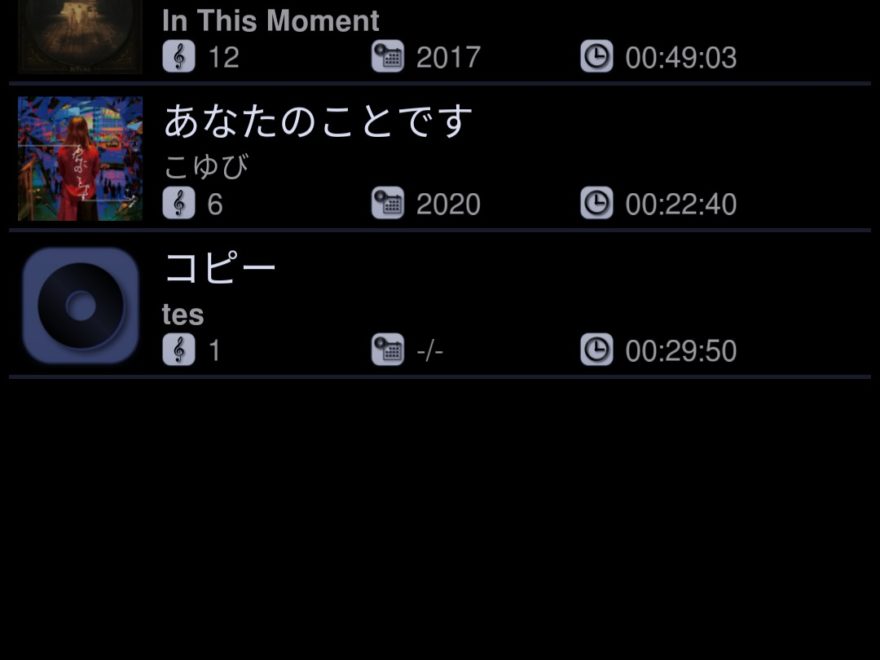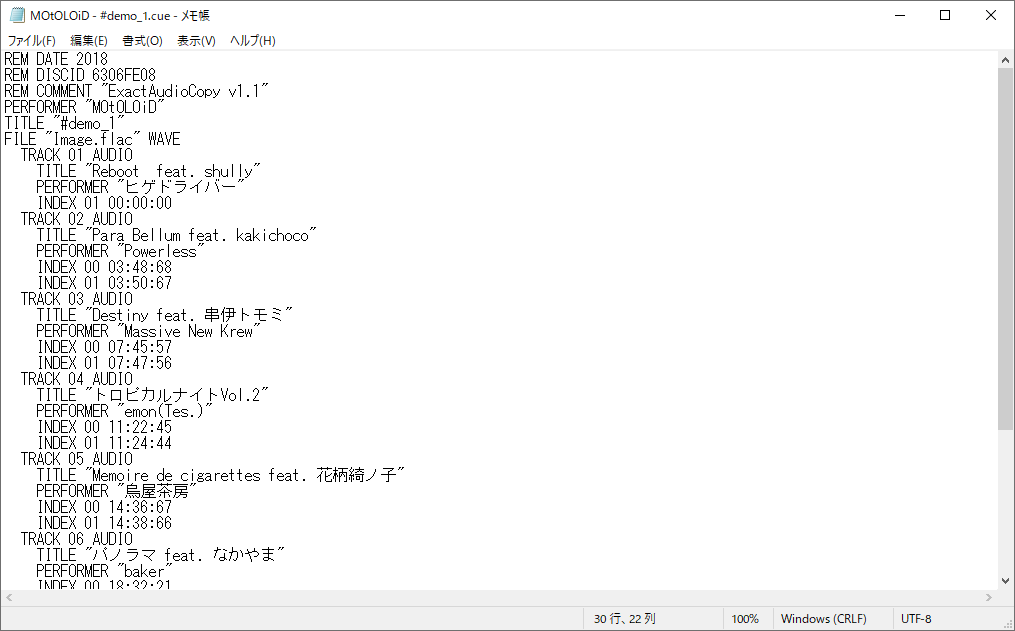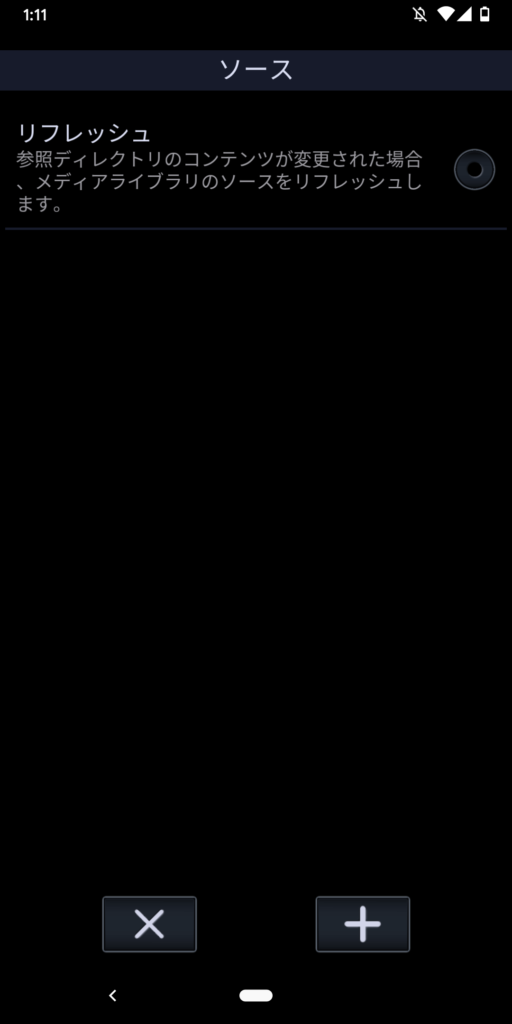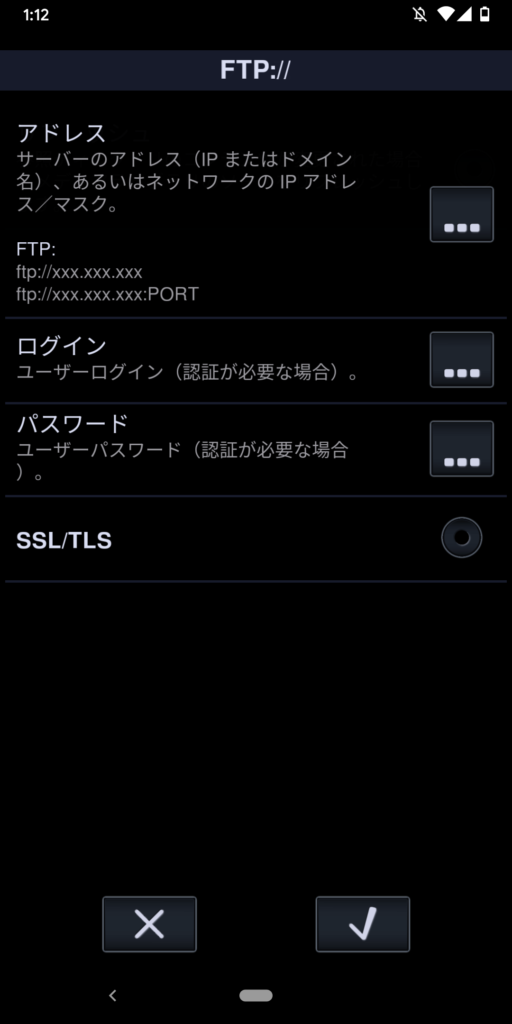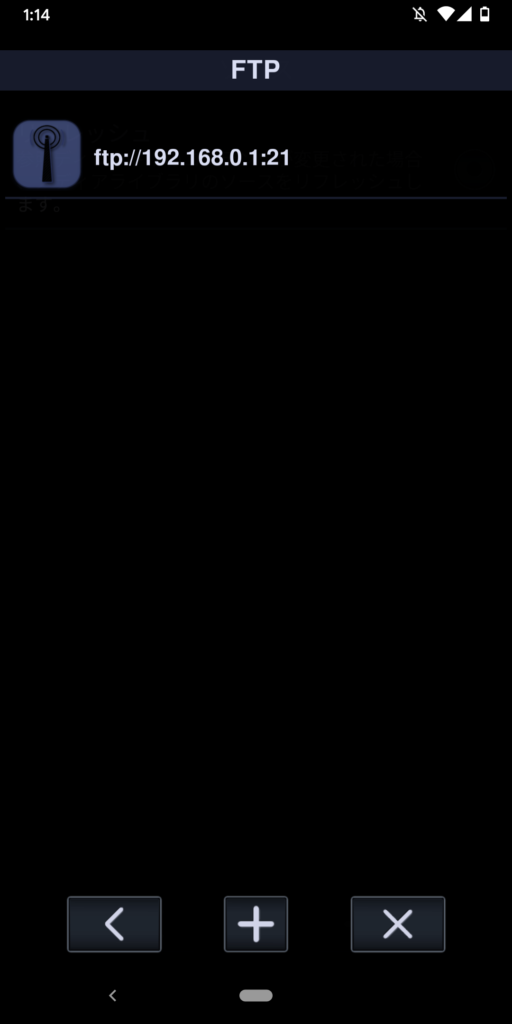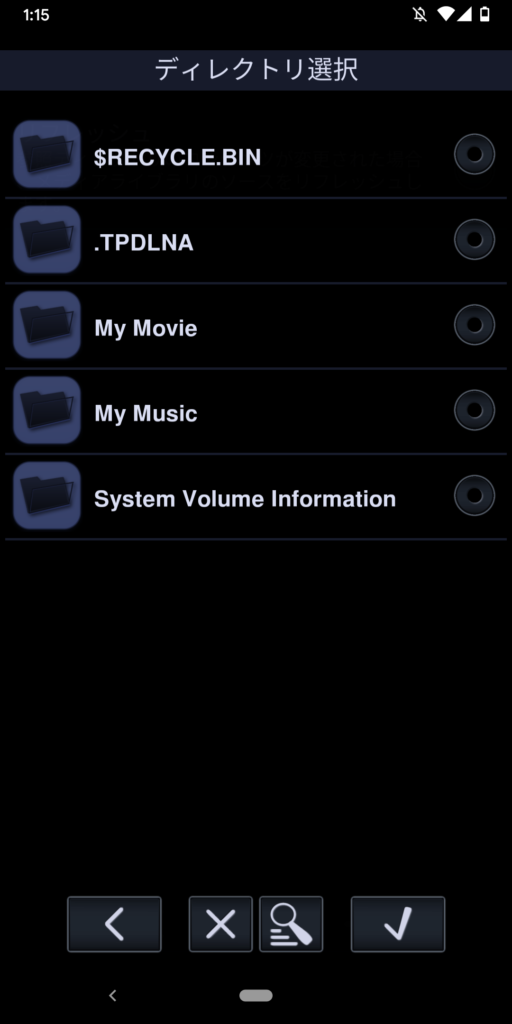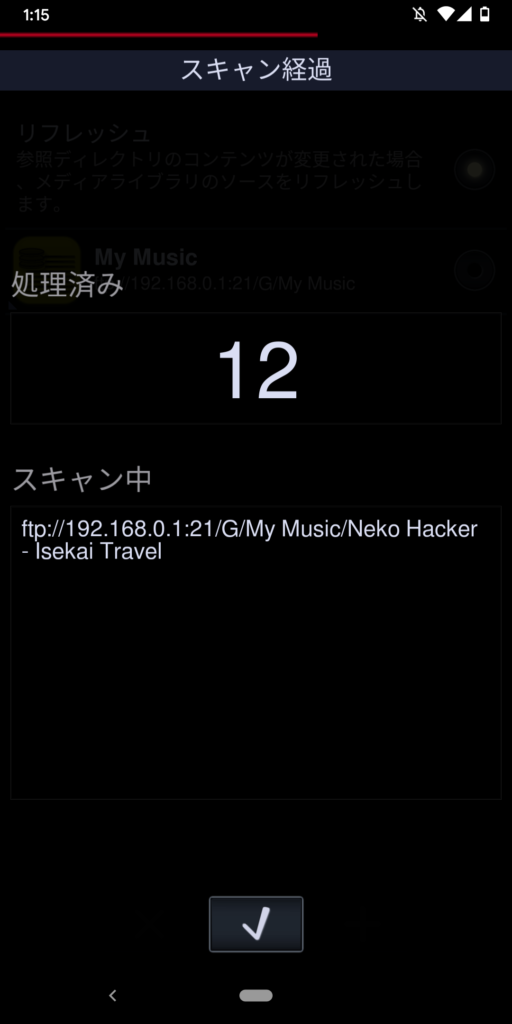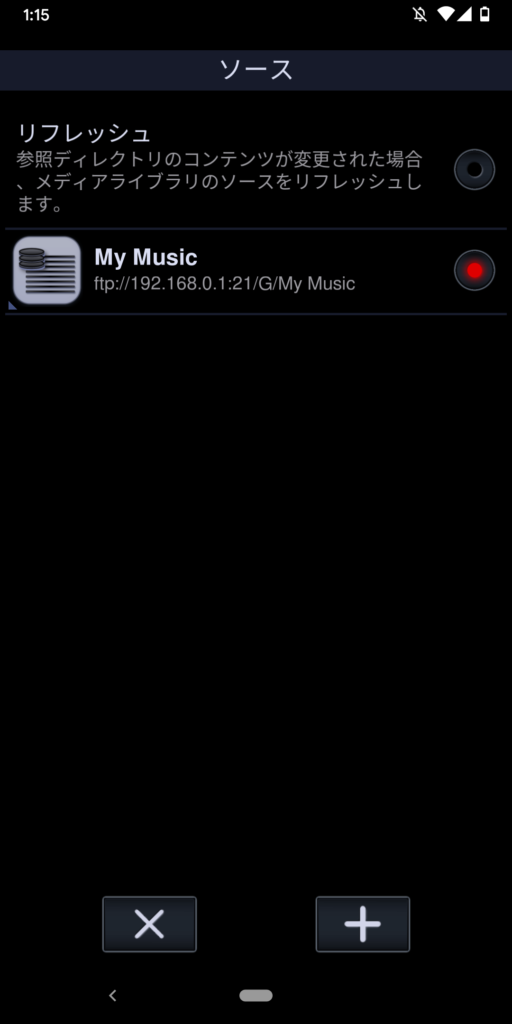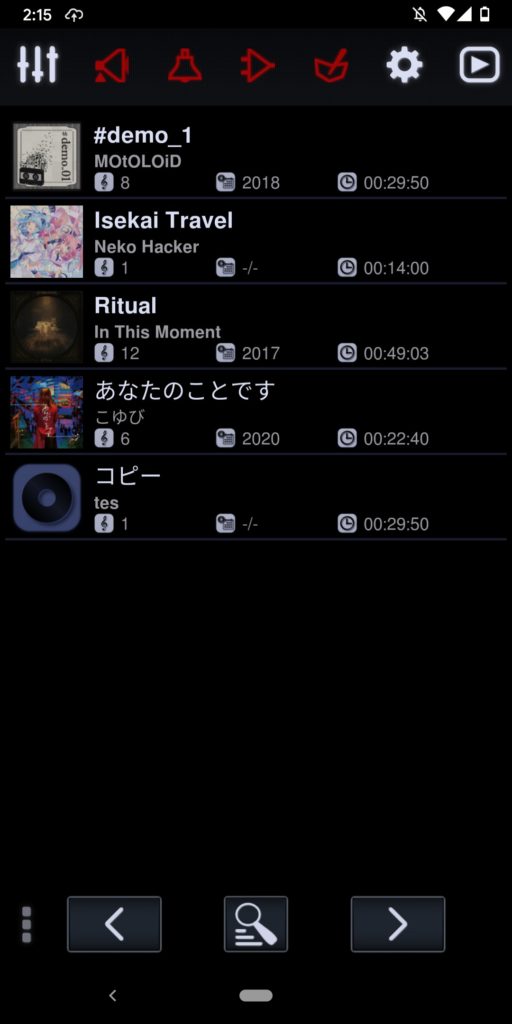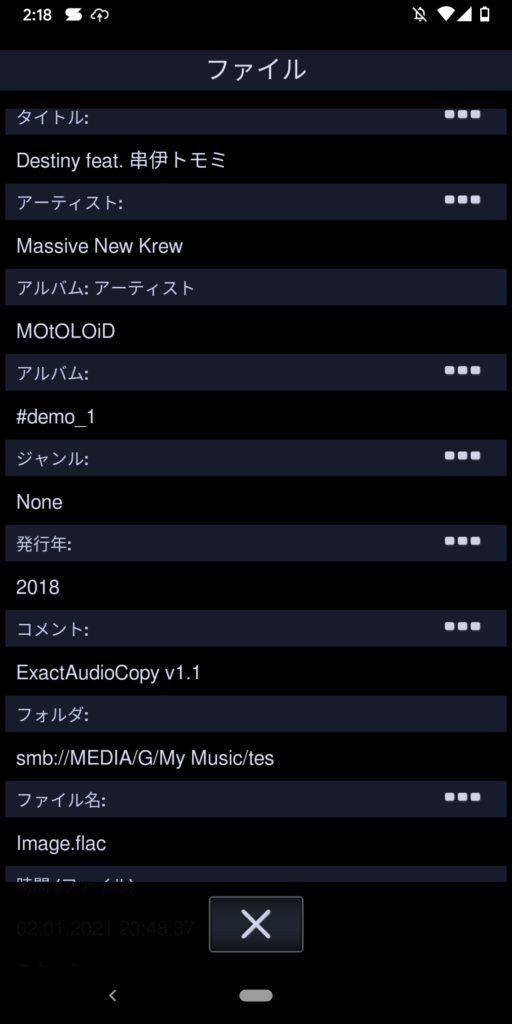記事のタイトルが長すぎる。
目次
スマートフォンでもCUEシート管理の音楽ファイルを聴きたい!
少し前に、ルーターの買い替えと同時に簡易的なNASをこしらえたことを記事にしました。
主に目的は音楽の再生のためです。PCつけなくてもスマートフォンからライブラリを再生したいんだよ!って話です。
つまり、スマートフォンからその簡易NASのファイルに直接アクセスしないといけないわけです。
上の記事では、とりあえずAndroid版foobar2000ではネットワーク越しのcueシート再生はできませんでした、と書きました。
細かく検証する時間がなかったのでそれで公開したのですが、待てよ、本当にムリなのか…?と気になってしまい、色々と試行錯誤をした結果、下記の環境なら一部不便ながらもどうやらできそうだ、ということが分かりました。
・ftp、もしくはsmbによる接続 (UPnP / DLNAではどうやってもできなさそう)
・cueシートはUTF-8でエンコードしておく (もしくは内部CUEシートを使う)
・ネットワーク再生ができるアプリを使う
Android版(もちろんiOS版でも)foobar2000では、ftp(sftp)接続だろうが、UPnPだろうがとにかくネットワーク越しのcueシート(内部CUEシート含む)には非対応でした。cue+flacでもcue+wavでもなんでも変わりません。
アプリによってはどうにかなるんじゃないか?とはたと気付いたのが1月2日の午後11時。そこから色々試して、見つけましたよ、どうにかなりそうなアプリ。
といってもこれです。とても有名なやつです。
Neutron Music Player (評価版)
https://play.google.com/store/apps/details?id=com.neutroncode.mpeval&hl=ja&gl=US
製品版
https://play.google.com/store/apps/details?id=com.neutroncode.mp&hl=ja&gl=US
iOS版もありますが、有料版のみなのでとりあえずこの記事では試していません。
https://apps.apple.com/jp/app/neutron-music-player/id766858884
記事にしておいてなんなのですが、私個人としてはこのアプリはあんまり好んでおらず(単に見た目が好きじゃないから)、今まで何度も試してはアンインストールを繰り返していたのですが、今回はちゃんと有料版を買おうと思っています。
音楽ファイルの準備
環境について
この記事の環境はWindows+Androidを想定しています。
使用しているルーターはArcher A10 Proです。そこに外付けHDDを接続している状態です。
簡易的にNASとして機能させているため、sftpには非対応です(Neutron Music Player自体はsftpに対応しています)。
iOSで同じ作業がそもそもできるのかについては私の方で確認していません。
またMac環境についても分からない(ファイルシステムとか色々あるし…)ので、そういった方々は話半分に読んでいただくのがいいと思います。
flac、CUEシートの準備
用意するのはflac+cueです。
Neutron Music Playerで再生できる形式であればなんでもいいので、apeとかでもいいと思います。
CUEシートは先程の通り、UTF-8でエンコードしたものを用意しておきます。
foobar2000でも(外部)CUEシートを使うのであれば、BOM付きのものでエンコードした方がいいです(BOM付きじゃないとちゃんと読み込めない)。
Neutron Music PlayerはBOMなしでも読み込んでくれます。少なくともNeutron Music Playerを使う場合には、BOM付きとBOMなしのどちらでエンコードしても構いません。
とにかくANSIだと文字化けします。
とりあえず用意したファイルはこんな感じです。
このファイルを参照したいディレクトリに放り込み、あとはアプリからスキャンを行うだけです。
internal cuesheetについて
foobar2000ではファイル中のCUESHEETタグを読み取り、内部CUEシート(internal cuesheet)として読み込むことができます。
Neuton Music Playerでも可能で、外部CUEシートが同じディレクトリになく、音楽ファイルにCUESHEETタグが埋め込まれている場合、それの情報を読み込んで管理できます。
外部CUEシートも存在していると外部CUEシートの方を優先するようです。
なお、内部CUEシートの場合は文字コードの変換云々は必要ありません。
内部CUEシートを優先で読み込む設定があればよかったのですが、なさそうですね。
Neutron Music Playerの設定
インストールの後、設定画面から「メディアライブラリ」を開きます。
一番上に「ソース」の項目があるはずなので、それをタップします。
開くとまだどこのディレクトリも参照していないので、「リフレッシュ」という項目だけ表示されていると思います。
右下の+をタップし、参照先を追加しましょう(案内が急にボタンになるのもわかりにくい…。)
今回はftp接続で参照先を追加してみます。
ちなみに、LAN内のファイルにアクセスするのであれば「ネットワーク」からも繋げるかも知れません(smb接続)。
私は最終的にそちらで繋いで使っています(cueシートも読めます)。が、セキュリティ的にどこまでリスクがあるのかについては度外視しています(そもそもちゃんとしたNASを導入していないので、その点については意図的に無視しました)。
接続先をちゃちゃっと設定します。
接続先のアドレスはTP-Link A10 Pro(ないし他のTP-Link製ルーター)であれば「USB共有」の項目から確認できます。
言うまでもなく192.168.0.1:21だと思いますが…。
またログインID、パスワードも同じところから確認できます。デフォルト設定ではadmin / adminとかになっているはずです。
なお、設定画面では急に無が表示されたような印象を受けますが、そのまま入力すれば上部のテキストボックスに内容が反映されていきます。
各項目入力し終えたら、右下のチェックボックスアイコンをタップします。
これで先程の内容の設定が登録されました。
追加されているのが確認できたら、そのアドレスをタップし、Neutron Music Playerに登録するフォルダを指定します。
ルートフォルダ以降何も表示されない場合、接続に失敗している可能性があります。
その場合はアドレスやIDを再度見直し、設定し直してみてください。
それでも繋がらなければそもそもNAS側の設定がうまくできていないはずです。
任意のフォルダを指定するには、フォルダ名右のラジオボックスをタップします。
赤くなれば指定されている状態です。
サブフォルダも読み込まれるので、音楽フォルダとして一括管理するフォルダを作っておくのが望ましいかもしれません。
指定が済んだら右下のチェックボックスをタップ。スキャンが始まります。
私は記事を書く上で非常に少ない数のファイルしか読み込ませていないので、大量にファイルがある場合の挙動については未確認です。
PC内には数千のフォルダ(cue+flacやらcue+takやら)があるので、全て一気に移していいものか悩んでいるのですが、確認できたらまた追記したいと思います。
さて、ここまででフォルダの追加が完了しました。
指定されたフォルダにファイルを追加した時など、内容を更新したい場合にはソースからリフレッシュを行うことで実施できます。
ライブラリの状態
ちゃんとCUEシートが読み込めているか、ライブラリを開いて確認してみます。
トラック数が8になっているのが分かります。
問題ないですね。
https://motoloid.info/releases_list/demo_1/
ファイルの情報は下記のようになっています。
これでとりあえずNAS上のflac+cueといった可逆圧縮形式の音楽ファイルをAndroidスマートフォンから再生することができました。
終わりに
UPnPではcueシートが読み込めないと知った時にはかなり絶望したのですが、急ごしらえでも代替案があってよかったです。
そもそも基本的にはPCを起動しているので困らないのですが、ネットワーク再生用のファイルを別途用意しなくても済むのはありがたいです。
ネットワーク再生の条件が含まれなければ、それこそfoobar2000でもPowerampでも再生できるのですが…。
冒頭にも書きましたが、Neutron Music Playerは有料のアプリケーションです。
本記事の環境を維持するにはアプリの購入が必要ですので、まずは評価版でちゃんと動作するか試すのがよいと思います。
それにしても、もう少し見た目がかっこよければな…。